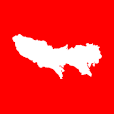空想図画にようこそ
写真や画像などを登録し、交流やディスカッションできるサイトです。
【重要】サイト分割のお知らせ
処理速度低下の対応として、図画番号が30,000以下のデータを、空想旧図に移動しました。 空想旧図から空想図画にデータを移動したい場合は、地図コピーで対応ください。
新規 図画作成
図画 を登録する場合は こちら→
新規作成
作成方法はマニュアルを参照してください。
最新図画リスト
最新コメント
太1
太2
太3
太4
太5
太6
太1
太2
太3
太4
太5
太6
B I E
縦

メッセージボード
ユーザ同士の簡易的なメッセージ機能NG設定
リスト、コメントに表示させたくない「ユーザID」の設定- 01.
- 02.
- 03.
- 04.
- 05.
- 06.
- 07.
- 08.
- 09.
- 10.
- 11.
- 12.
- 13.
- 14.
- 15.
- 16.
- 17.
- 18.
- 19.
- 20.
- 21.
- 22.
- 23.
- 24.
- 25.
- 26.
- 27.
- 28.
- 29.
- 30. 設定
- 01.
- 02.
- 03.
- 04.
- 05.
- 06.
- 07.
- 08.
- 09.
- 10.
- 11.
- 12.
- 13.
- 14.
- 15.
- 16.
- 17.
- 18.
- 19.
- 20.
- 21.
- 22.
- 23.
- 24.
- 25.
- 26.
- 27.
- 28.
- 29.
- 30. 設定
- 01.
- 02.
- 03.
- 04.
- 05.
- 06.
- 07.
- 08.
- 09.
- 10.
- 11.
- 12.
- 13.
- 14.
- 15.
- 16.
- 17.
- 18.
- 19.
- 20.
- 21.
- 22.
- 23.
- 24.
- 25.
- 26.
- 27.
- 28.
- 29.
- 30. 設定
空想図画 について
写真・画像の登録ができます。交流やディスカッションも可能です。 当サイトはリンクフリーです。
空想図画 利用上の注意
路線の登録、コメント書込、掲示板への投稿していただいた内容は、 基本的に登録後の削除依頼には応じられませんので、 内容を良く確認の上、実施してください。
個人が特定できる書込みや、特定個人への誹謗・中傷、公の秩序又は善良の風俗に反する内容など、 管理人の判断で、特例として削除を実施する場合があります。(判断のベース) そのような場合の削除依頼については、 メールにて申請してください。 削除を実施する、しないに関わらず、対応結果の連絡はいたしませんので、ご了承ください。
また、いわゆる荒し行為に対しては書き込み削除(一部削除、全削除)、読込速度制限、アクセス禁止などの対応を行う場合があります。 これらの対応は事前連絡なしに管理人の独断で実施します。 荒らしの通報についても メールにて申請してください。 こちらも対応結果の連絡・公表はいたしませんので、ご了承ください。
空想図画 操作説明
空想図画には、以下の10画面があります。
- トップ画面 :サイトトップ画面
- 新規作成画面 :メニュー「新規作成」から呼び出し
- ぬりえ画面 :新規作成画面から呼び出し
- ぬりえ参照画面:リスト・コメントから呼び出し
- リスト画面 :メニュー「リスト」から呼び出し
- コメント画面 :メニュー「コメント」から呼び出し
- 掲示板画面 :メニュー「掲示板」から呼び出し
- チャット画面 :メニュー「チャット」から呼び出し
- 操作説明画面 :メニュー「操作説明」から呼び出し
- リンク画面 :メニュー「リンク」から呼び出し
トップ画面
サイトのトップ画面です。最新のぬりえリスト、コメントが表示されます。
新規作成画面
ぬりえ可能な地図の一覧画面です。地図名をクリックすると「ぬりえ画面」に遷移します。。
ぬりえ画面
図画の作成
- 左上のメインパレットをクリックすると、使用色(いろぬり・えんぴつ・もじれつで使う色)の変更ができます。
- 右側のサブパレットをダブルクリックすると、パレット色の変更ができます。
- モードボタンをクリックすると、いろぬり、えんぴつ、スポイト、もじれつ、よみこみのモードを切替できます。
- よみこみコードでは、画像の読み込みができます。フルカラー・256色カラー・グレースケールから選択できます。
- ファイルを選択をクリックして、読み込みたい画像ファイルを選択してください。
- いろぬりモードでは、クリックした場所がメインパレットの色で塗りつぶしされます。
- えんぴつモードでは、曲線と直線の2種類の線が引けます。曲線・直線のアイコンをクリックする事で選択できます。
- えんぴつモードの線の太さもアイコンをクリックして選択ください。消しゴムも同様です。
- 曲線はドラッグ(クリックしつづけてマウスを移動する)する事で描写できます。
- 直線はクリックを繰り返す事で描写できます。ダブルクリックもしくはロングタップする事で描写を終える事ができます。
- スポイトモードでは、クリックした場所の色をメインパレットに設定できます。
- スポイトモードでは、クリックした場所の色をメインパレットに設定できます。
- もじれつモードでは、入力した文字列を画像に追加できます。
- 文字列は色・太字・斜体・サイズ・フォント・回転・縦横の設定ができます。
- 文字列の位置は、画像をドラッグする事で調整できます。
- 文字列は確定ボタンをクリックすると、画像と合成されます。
- 取消ボタンをクリックすると直前のエディットを取消できます。10アクションまで。
- リセットボタンをクリックするとぬりえが初期状態に戻ります。
- ダウンロードボタンをクリックすると画像データを保存できます。
ぬりえの保存
- ぬりえデータは、保存が可能です。「保存」ボタンをクリックしてください。
- 表示されたダイアログボックスに、登録者名、コメント、更新キーを入力し、「登録」ボタンをクリックしてください。 コピーの可否、コメント書き込みの可否も選択できます。
- 説明に以下の文字列を入力すると、自動的にリンクの設定がされます。
- URL:記載したURLへのリンクが設定されます。
- No.数字:該当の地図へのリンクが設定されます。
- #文字列:#文字列を説明に含む地図の一覧を表示します。(ハッシュタグ)
- データチェックで問題がなければ、ぬりえデータが保存され、マップ参照画面が呼び出されます。
※更新キーは地図を後で更新する場合に必要となります。更新キーを入力しないと更新ができなくなります。 - 地図の名称に「工事中」が含まれている場合は、地図の閲覧・更新に更新キーの入力が必要となります。
ぬりえの削除
- 登録された地図を削除する場合は、地図の更新時に名称を 削除 として、保存してください。
- 管理人に連絡をいただいても、本人確認ができないため、削除は行いません。
ぬりえ参照画面
ぬりえの表示
- リスト画面、コメント一覧画面などで、地図のリンクをクリックすることで、地図が表示されます。
- ぬりえ登録者、コメント登録者にはIDが付与されていますが、同IDが同ユーザであると保証するものではありません。
コメント書き込み
- コメント書込ボタンをクリックすることで、地図に対するコメントを書き込む事ができます。
※コメント書込ボタンが表示されない地図は、コメントの書き込みが許可されていません。 - コメント登録ダイアログで、登録者、タイプ、コメントを入力し、登録ボタンをクリックしてください。
- 以下の文字列は、自動的にリンクの設定がされます。
- URL:記載したURLへのリンクが設定されます。
- No.数字:該当の地図へのリンクが設定されます。
- #文字列:#文字列を説明に含む地図の一覧を表示します。(ハッシュタグ)
ぬりえをコピーして作成
- コピーして作成ボタンをクリックすることで、該当地図をコピーして新しい地図を作成する事ができます。
コピーして作成ボタンが表示されない地図は、地図をコピーして作成する事が許可されていません。 - クリック後は、マップ作成画面に遷移しますので、そちらのマニュアルを参考にしてください。
- コピーに関するルールについて
コピー可否がOKで、かつその路線の説明に、コピーに関するローカルルールが書かれていない路線は、 作成者に特に断りなく、コピーが出来ることとします。(路線読み込みも同じルールとします。)
ぬりえの更新
- 更新ボタンをクリックすることで、該当地図を更新する事ができます。
※更新ボタンが表示されない地図は、更新キーが設定されていないため、地図の更新はできません。 - クリック後は、マップ作成画面に遷移しますので、そちらのマニュアルを参考にしてください。
リスト
- 地図の一覧画面です。デフォルトでは登録日が新しい地図から順に一覧表示されます。
- 行をクリックすることで、該当地図を参照する事ができます。
- 名称、登録者、説明について、文字列検索を行えます。検索文字列を入力し、検索ボタンをクリックしてください。
- 名称に数字を入力すると、路線の検索ができます。
- 登録日、コメント日、図画数、エリア数、距離、コメント数、アクセス数、被参照数で並び替えができます。
コメント
- コメントの一覧画面です。デフォルトではコメント登録日が新しいコメントから順に一覧表示されます。
- コメントのヘッダーをクリックすることで、該当地図を参照する事ができます。
- 名称、コメント、登録者について、文字列検索を行えます。検索文字列を入力し、検索ボタンをクリックしてください。
- 名称に数字を入力すると、該当路線のコメントが検索できます。
- 登録者欄で、中括弧{}で囲んで文字列を指定すると、指定した登録者が作成した地図へのコメントが検索できます。
- コメント欄で、中括弧{}で囲んで文字列を指定すると、指定したタイプのコメントが検索できます。(カンマ区切りで複数指定可)
- コメント登録日、mapnoで並び替えができます。
掲示板
- 自由なテーマでの議論ができる掲示板画面です。
- サイトへの意見・要望、ユーザ間のコミュニケーションなどにご使用ください。
- 半角のみの名前、題名は、登録エラーとなります。
- 以下の文字列は、自動的にリンクの設定がされます。
- No.数字:該当の地図へのリンクが設定されます。
- #文字列:#文字列を説明に含む地図の一覧を表示します。(ハッシュタグ)
チャット
- 簡易なチャット機能です。
- 名前は<変更>のリンクをクリックすることで、変更が可能です。
- コメントを入力後、[+]をクリックすることで、書き込みが可能です。
- 特定の文字列を入力する事で、ランダムな文字列が出力されます。
・<yesno>:[いいよ][やだよ]を出力します。
・<janken>:[グー][チョキ][パー]を出力します。
・<saikoro>:[1][2][3][4][5][6]を出力します。
・<100ten>:[0点]~[100000点]を出力します。
※100以外を指定した場合(<20ten>)は、[4点/20]の様に表示します。
・<100point>:[1point]~[10000point]を出力します。
※100以外を指定した場合(<20point>)は、[4point/20]の様に表示します。
・<kuni>:[国名]を出力します。
・<todofuken>:[都道府県名]を出力します。
・<shichoson>:[市町村名]を出力します。
・<kaisha>:[鉄道会社名]を出力します。
・<rosen>:[鉄道路線名]を出力します。
・<eki>:[駅名]を出力します。
情報ソース:
駅データ.jp(https://ekidata.jp/)
国土交通省(https://nlftp.mlit.go.jp/index.html)
外務省(https://www.mofa.go.jp/mofaj/area/index.html)
操作説明
- 本ページです。
- メッセージボード機能と、NGユーザ設定機能が使えます。
- メッセージボード機能はユーザ同士の簡易的なメッセージ機能です。
相手のユーザID(カンマ区切りで複数人も設定可)とメッセージを記載し、送信ボタンをクリックすると、メッセージを送れます。
画面下部に自分宛の過去1週間のメッセージ送受信内容が表示されます。
※試行機能です。今後休止する可能性もあります。 - NGユーザー設定機能ではリスト、コメント、メッセージに表示させたくないユーザIDを30人まで設定できます。